Como configurar dispositivos baseados no Windows com o Look
Muitos dispositivos baseados no Windows são compatíveis com o Look Digital Signage, incluindo leitores multimédia como Intel NUC, Azulle Access4, ASUS Mini PC PN Series e Aopen DE3450S.
Também pode usar PCs normais, mini-PCs, tablets ou computadores portáteis.
Este guia irá orientá-lo sobre como instalar e executar rápida e facilmente o Look Digital Signage Player no Windows 10/11.
Encontre o nosso recomendado dispositivos de sinalização digital aqui
Como configurar dispositivos com Windows com Look
1. Verifique a sua ligação à Internet.
2. Impedir que o seu dispositivo entre em modo de suspensão:
Aberto Definições do Windows → Sistema → Alimentação e suspensão. Definir ambos Exibição e Dormir opções para Nunca.
3. Abra qualquer browser, aceda ao Página de transferências, e faça o download do Ver Jogador para o Windows para o seu dispositivo.
4. Pressione o ícone Procurar arquivo de instalação.
5. Inicie o processo de instalação. Se o Windows Defender mostrar um aviso, clique em Mais informações → Executar mesmo assim.
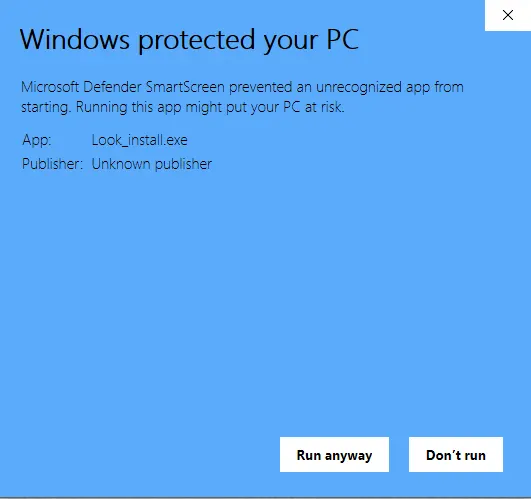
Escolha a pasta de instalação quando solicitado.
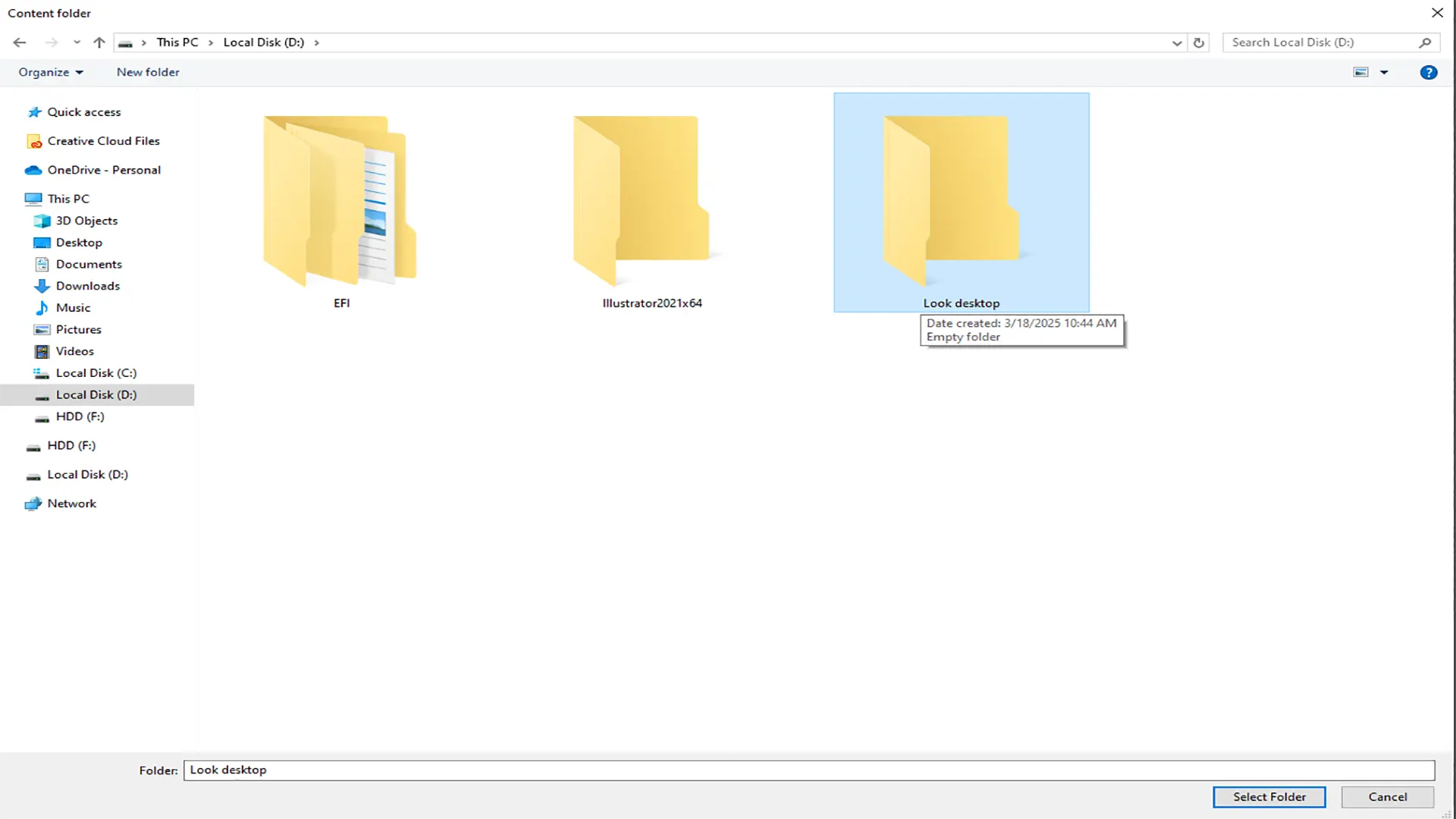
O percurso está escrito no documento: C:\Users\YourUserName\AppData\Roaming\look -player-desktop\ look-content-path.txt. Para alterar a pasta do conteúdo e do banco de dados, o caminho indicado neste arquivo deve ser alterado ou o arquivo deve ser excluído. Neste caso, deverá ser seleccionado um novo caminho.

6. Após a instalação, o Look Player iniciará automaticamente e iniciará sempre que o Windows for inicializado.
Emparelhar Dispositivo Multimédia com Conta Look CMS
Você verá o código de emparelhamento de 6 dígitos específico para a sua configuração no seu dispositivo baseado no Windows. Utilize este código para ligar o seu dispositivo à sua conta Look CMS.
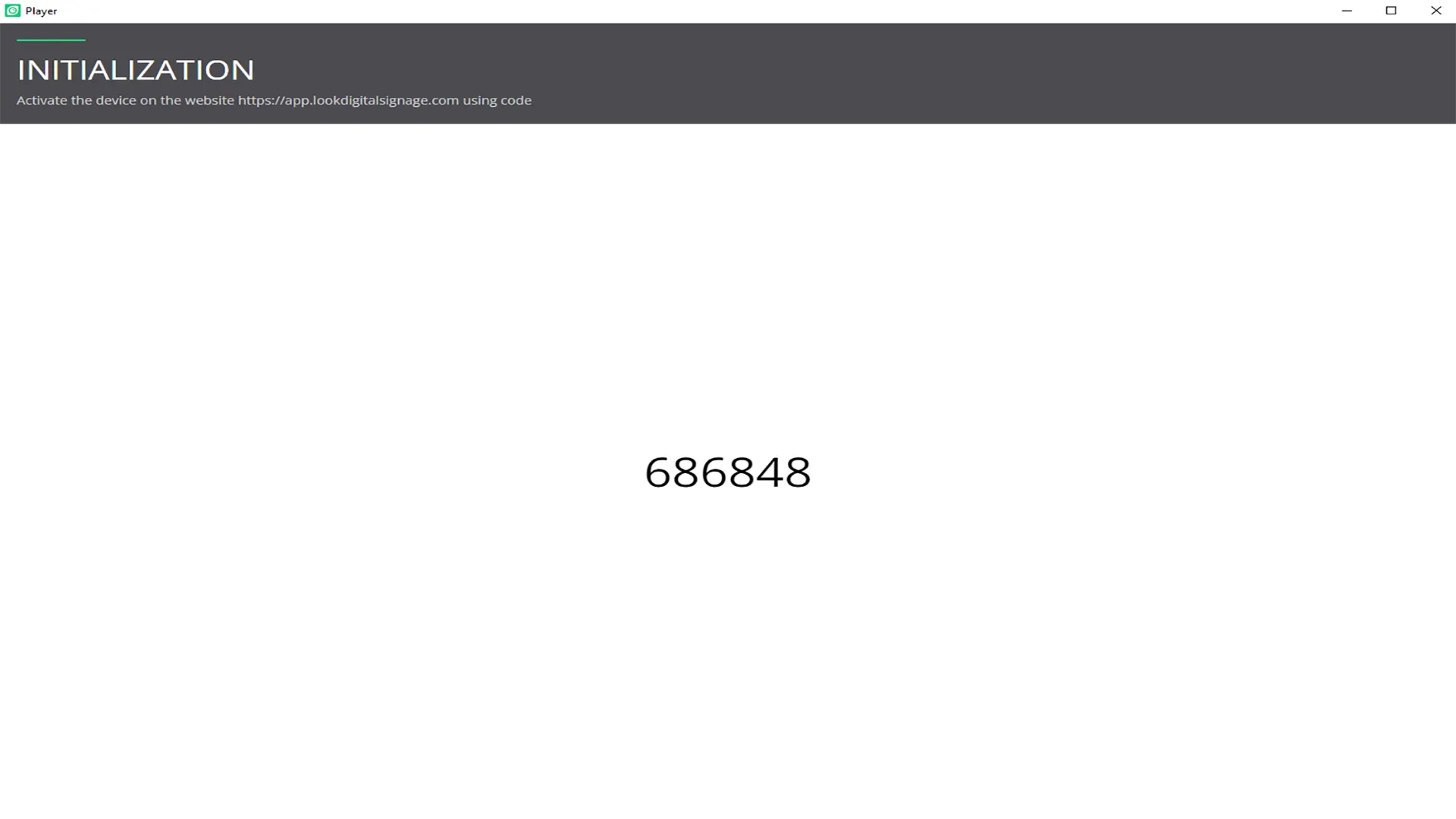
Se não tiver uma conta Look CMS, inscreva-se aqui gratuitamente.
No Look CMS, clique no botão Novo Ecrã opção localizada no canto superior direito. Na janela modal que aparece, introduza o código de 6 dígitos, especifique o seu nome e fuso horário e clique no botão Botão Adicionar.
Outras definições do Look App Player
Como fechar a aplicação Look Player
Ligue um teclado ao seu dispositivo. Utilize o botão F11 para minimizar a janela Look player e, em seguida, prima Alt + F4 para fechar a aplicação.
Em alguns comprimidos, pode deslizar para fechar a janela da aplicação.
Como desinstalar a aplicação Look Player
Ir para Definições do Windows → Apps. Encontre o Ver app, clique nele e pressione Desinstalar.
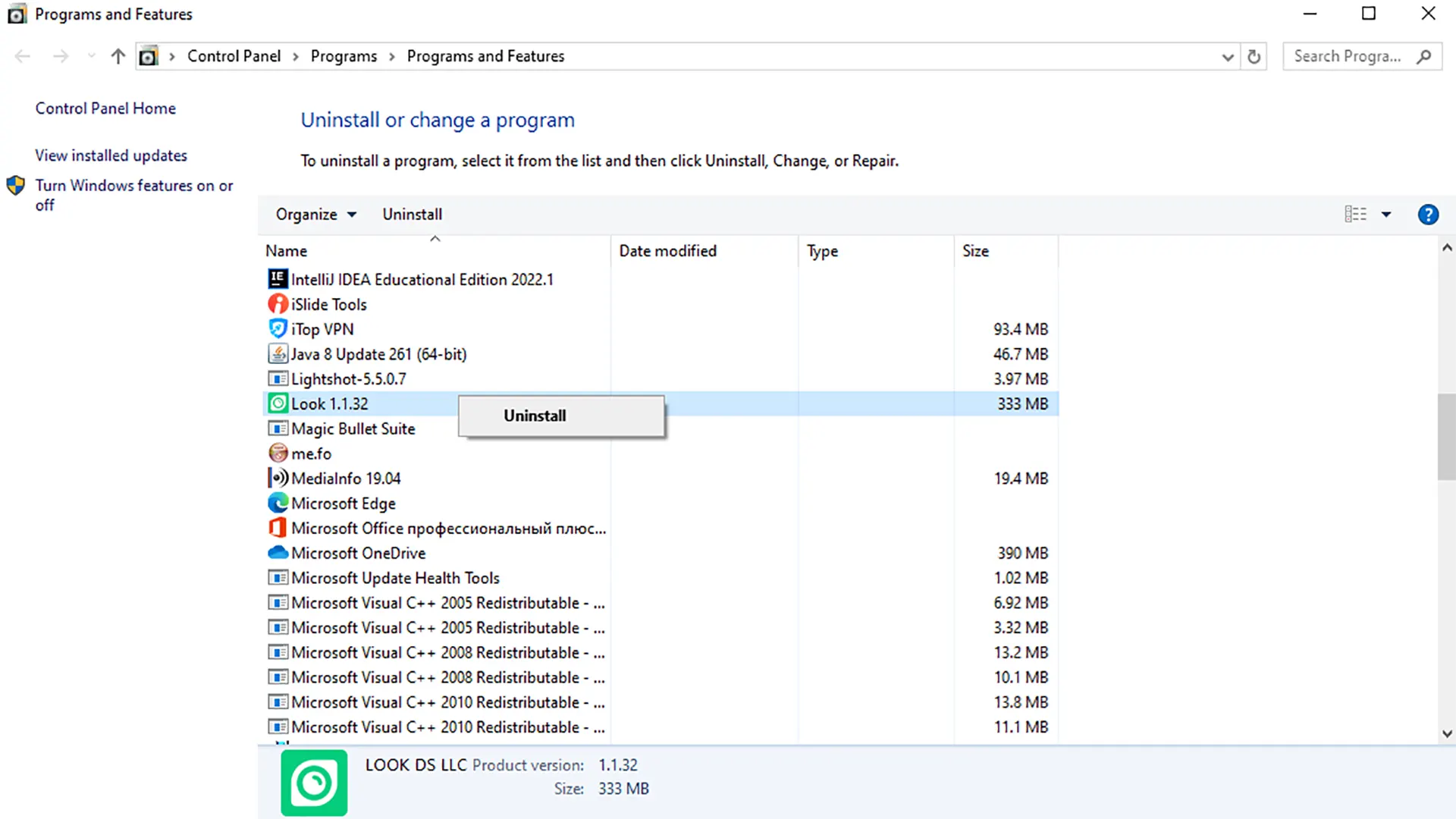
Após a desinstalação, a pasta da aplicação permanece — remova-a manualmente, se necessário.
O caminho da pasta é o escolhido durante a instalação e é armazenado aqui:
C:\Users\YourUserName\AppData\Roaming\look -player-desktop\ look-content-path.txt






